Microsoft wprowadza właśnie interesującą funkcjonalność, która pozwala jeszcze bardziej spersonalizować stronę nowej karty. Obok różnych układów, języków i zawartości możemy teraz zmienić jej tło, niekoniecznie polegając na obrazach dnia Bing. Jak się do tego zabrać?
Według raportów funkcjonalność jest już obecna w Edge Canary (build 85.0.544.0) i Edge Dev (build 85.0.538.0). Nam jednak udało się ją namierzyć tylko w tym pierwszym. Zasada działania jest bardzo prosta i nie wymaga żadnych ingerencji we flagi.
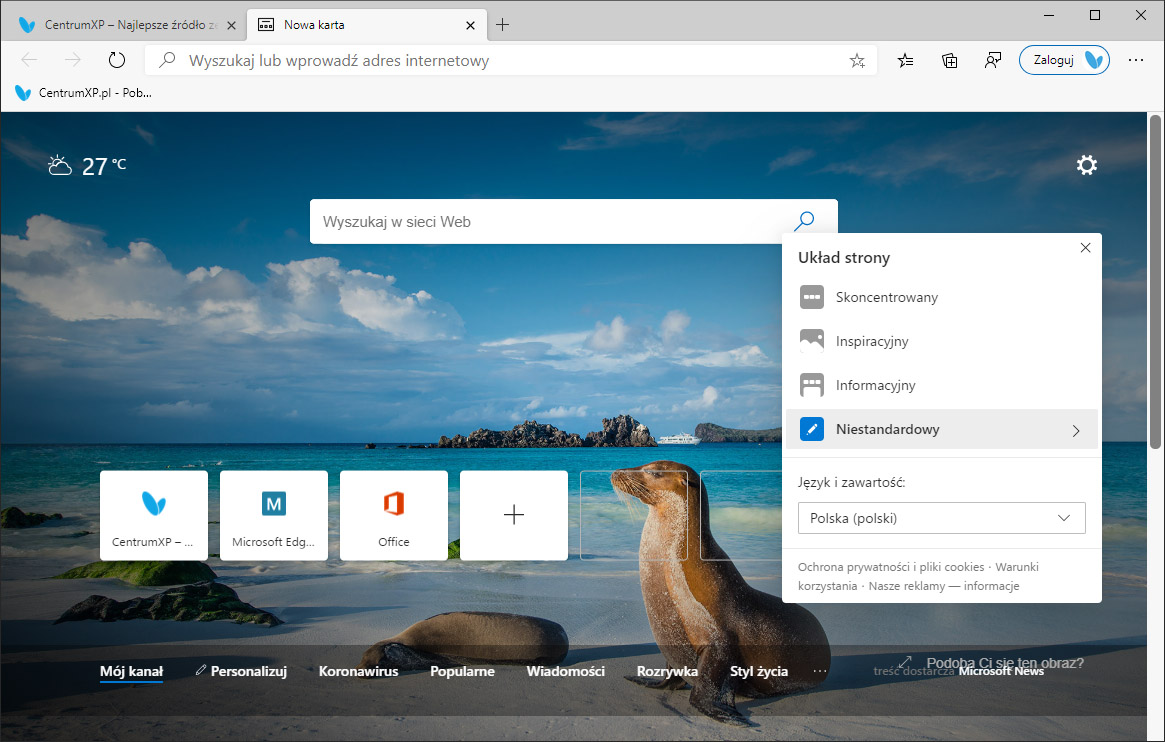
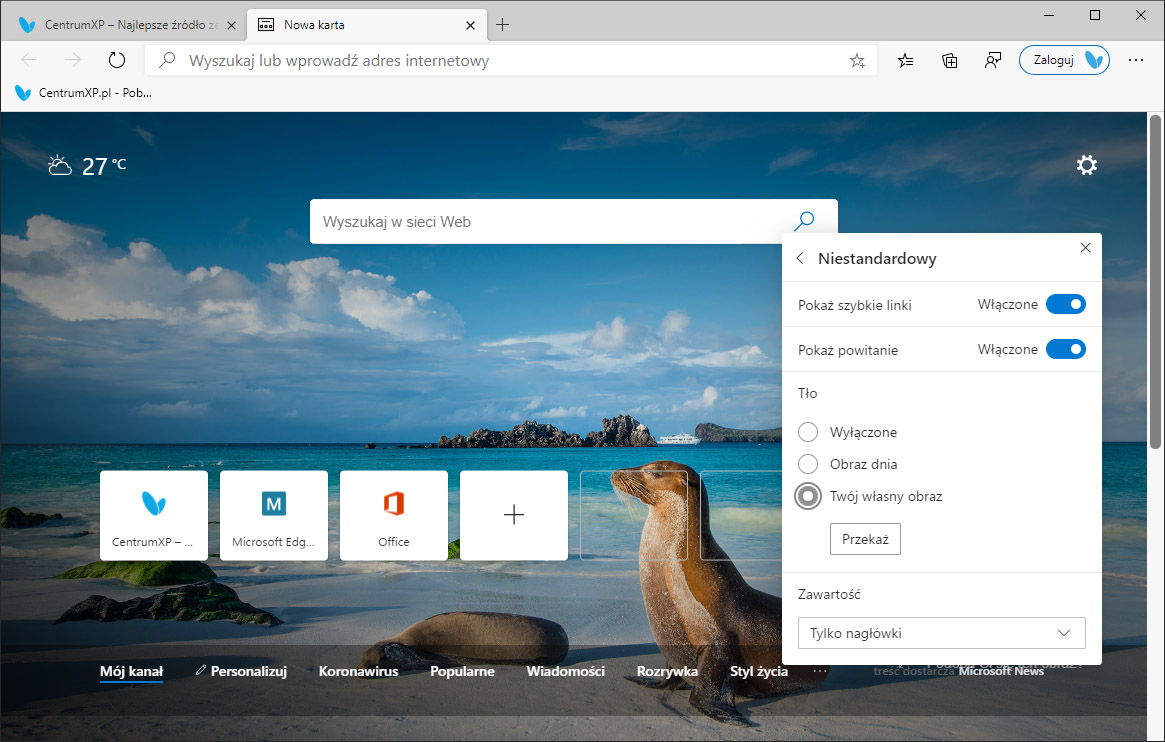
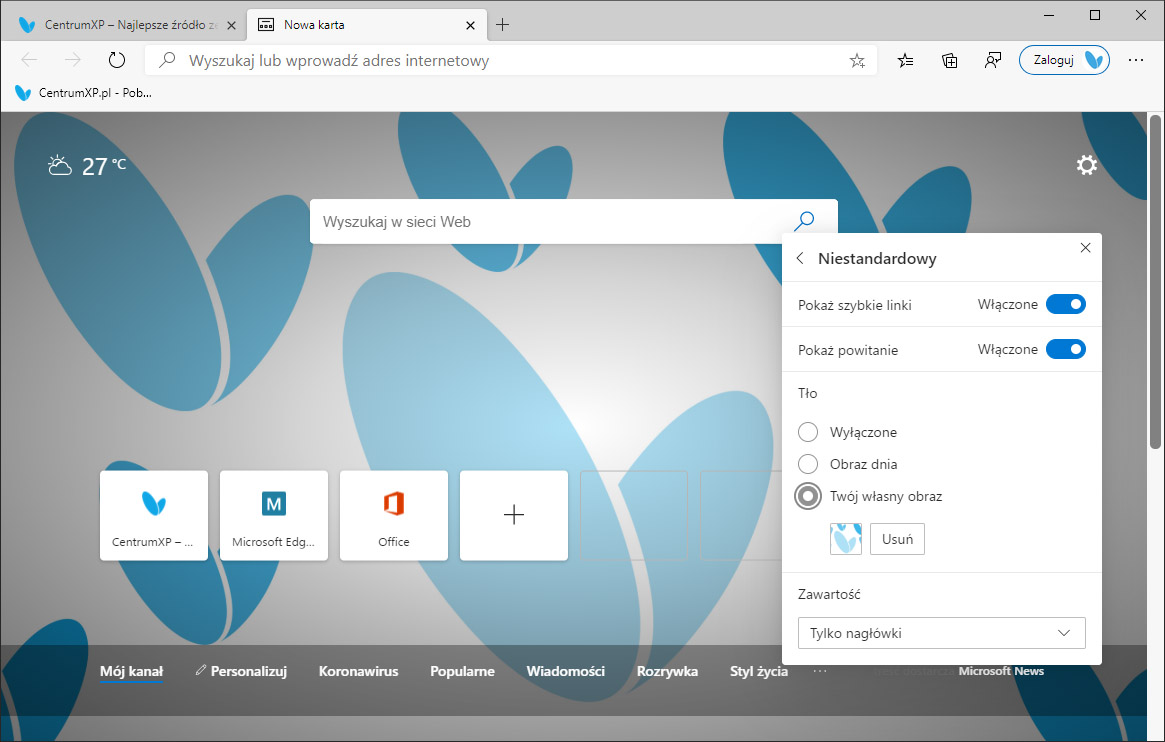
Aby ustawić własne tło:
- Otwórz przeglądarkę Edge (obecnie tylko wersja Canary).
- Na pasku kart kliknij + lub wykonaj skrót Ctrl + T.
- Na stronie nowej karty kliknij ikonę koła zębatego (Ustawienia strony).
- Wybierz układ Niestandardowy, klikając go.
- W sekcji Tło zaznacz Twój własny obraz.
- Kliknij przycisk Przekaż.
- Wskaż obraz na dysku i kliknij Otwórz.
- Gotowe! Możesz zmienić obraz na inny, klikając jego miniaturę, lub usunąć tło, klikając Usuń.
Jak Wam się podoba ta zmiana? Dajcie nam znać w komentarzach!

